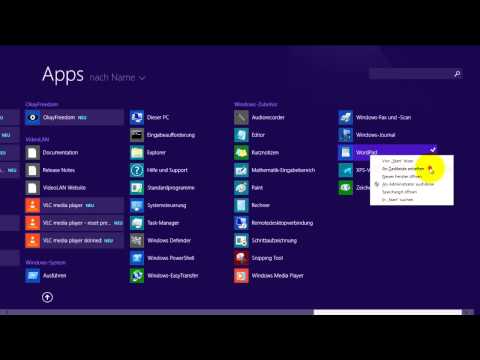Dieses wikiHow bringt dir bei, einen Adapter zu verwenden, um USB-Geräte an dein iPad anzuschließen. Auf diese Weise können Sie Dinge wie eine Digitalkamera direkt an Ihr iPad anschließen, um Bilder anzuzeigen oder zu übertragen. Beim Verbinden mit einem iPad werden nicht alle Geräte unterstützt.
Schritte

Schritt 1. Überprüfen Sie die Dokumentation Ihres USB-Geräts, um die Kompatibilität mit dem iPad sicherzustellen
Nicht alle USB-Geräte sind mit dem Apple Camera Connector oder anderen Adaptern kompatibel.

Schritt 2. Erwerben Sie einen Lightning-auf-USB-Buchsenadapter
Dies kann ein Blitz-zu-USB-Kameraadapter oder ein OTG-Kabel sein. Apple verkauft sein eigenes Modell, aber es gibt auch Optionen von Drittanbietern.
Ältere iPads verwenden einen 30-Pin-Anschluss, für den ein anderer Adaptertyp erforderlich ist, aber Apple verkauft diese nicht mehr in seinen Geschäften

Schritt 3. Stecken Sie das Lightning-Ende des Adapters in das iPad
Dies ist das männliche Ende des Adapters.

Schritt 4. Verbinden Sie Ihr USB-Gerät mit dem USB-Port des Adapters
Dies kann beispielsweise ein USB-Laufwerk, eine Kamera oder eine SD-Karte sein.

Schritt 5. Schalten Sie Ihr Gerät ein
- Wenn Ihr Gerät eine Kamera ist, wird die Fotos-App automatisch gestartet und zeigt die Registerkarte „Importieren“an, damit Sie die Bilder/Videos auf Ihrem Gerät durchsuchen können. Sie können auf Alle importieren tippen, um Ihre Inhalte zu importieren, oder auf bestimmte Elemente tippen und dann auf Importieren tippen, um sie auf Ihr iPad zu übertragen. Wenn Sie Fotos nicht verwenden möchten, können Sie Ihre Fotos und Videos auch in der Dateien-App finden.
- Wenn Ihr Gerät ein USB-Laufwerk ist, finden Sie Ihre Dateien in der App „Dateien“. Wenn Dateien gezippt sind, drücken Sie einfach auf den Zip-Ordner und die Fotos werden automatisch in einen separaten Ordner extrahiert.
- Wenn das Gerät nicht unterstützt wird, kann eine Fehlermeldung erscheinen:
-
„Das angehängte Volume scheint ungültig zu sein.“Dies wird angezeigt, wenn Sie ein Flash-Laufwerk anschließen, das kein lesbares Format verwendet.
- „Das angeschlossene USB-Gerät wird nicht unterstützt.“Das bedeutet, dass das Gerät nicht mit dem Adapter funktioniert.
- „Zubehör nicht verfügbar: Das angeschlossene Zubehör verbraucht zu viel Strom.“Das bedeutet, dass das Gerät zu viel Strom verbraucht, um mit dem iPad zu arbeiten. Abhilfe können Sie schaffen, indem Sie das Gerät an eine externe Stromquelle (z. B. eine Steckdose) anschließen. Sie können auch mit weniger Strom zu einem USB-Laufwerk wechseln.
- Wenn weitere Probleme auftreten, versuchen Sie, Ihr iPad neu zu starten und das Gerät erneut anzuschließen.
Tipps
- Wenn Sie versuchen, ein USB-Flash-Laufwerk an den iPad Camera Connector anzuschließen, stellen Sie sicher, dass das Flash-Laufwerk als FAT-Volume formatiert ist. Der iPad Camera Connector kann keine USB-Sticks in anderen Formaten lesen.
- Sie müssen iOS 9.3 oder höher ausführen, um den Apple USB 3-Kameraadapter verwenden zu können.
- Wenn Sie einen USB-A/Lightning-Schlüssel besitzen, benötigen Sie keinen Adapter, da Sie ihn direkt an Ihr iPad anschließen können. Sie können Fotos entweder in der Dateien-App oder in der USB-Laufwerk-spezifischen App anzeigen, falls diese mitgeliefert wird.